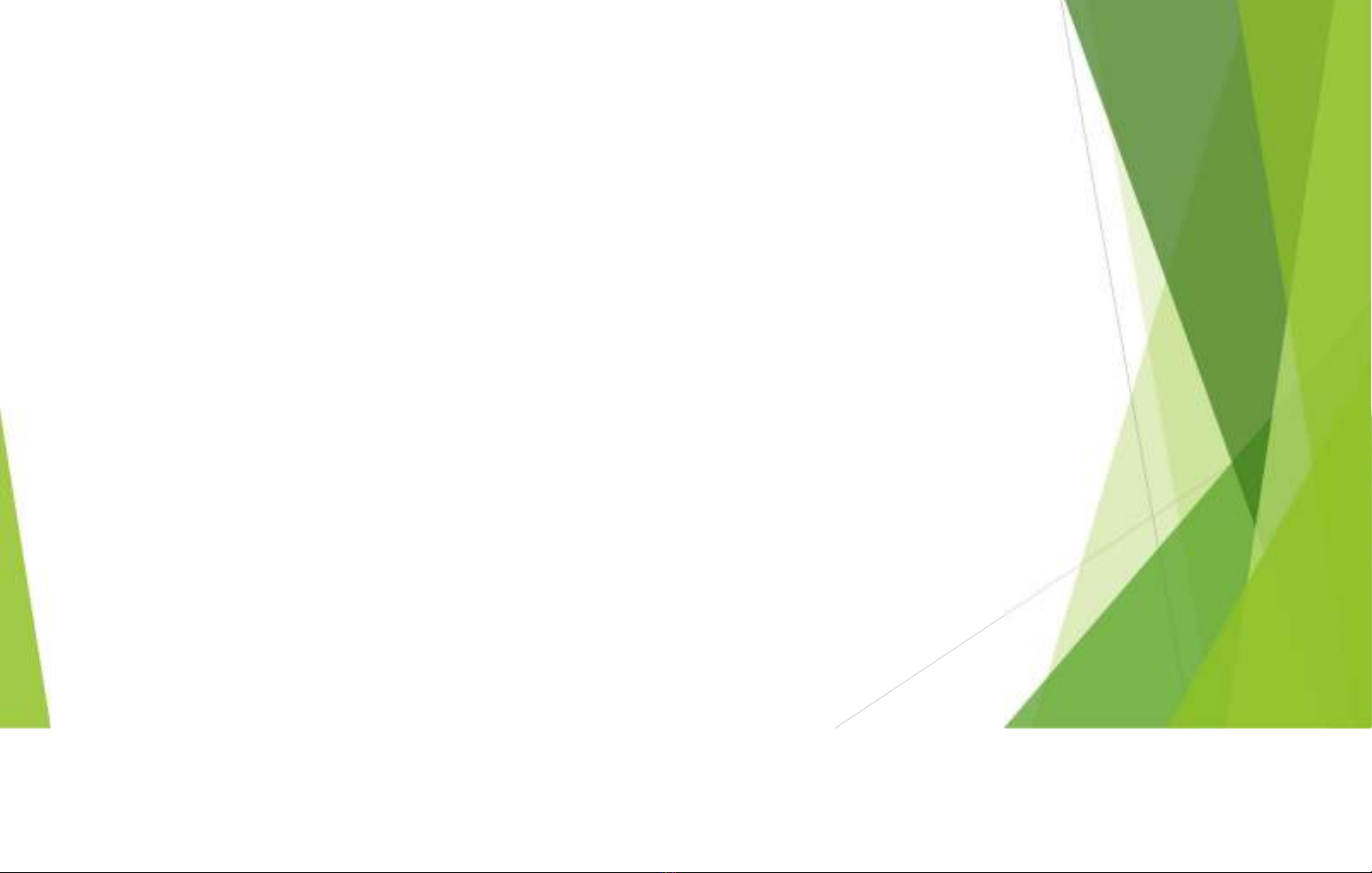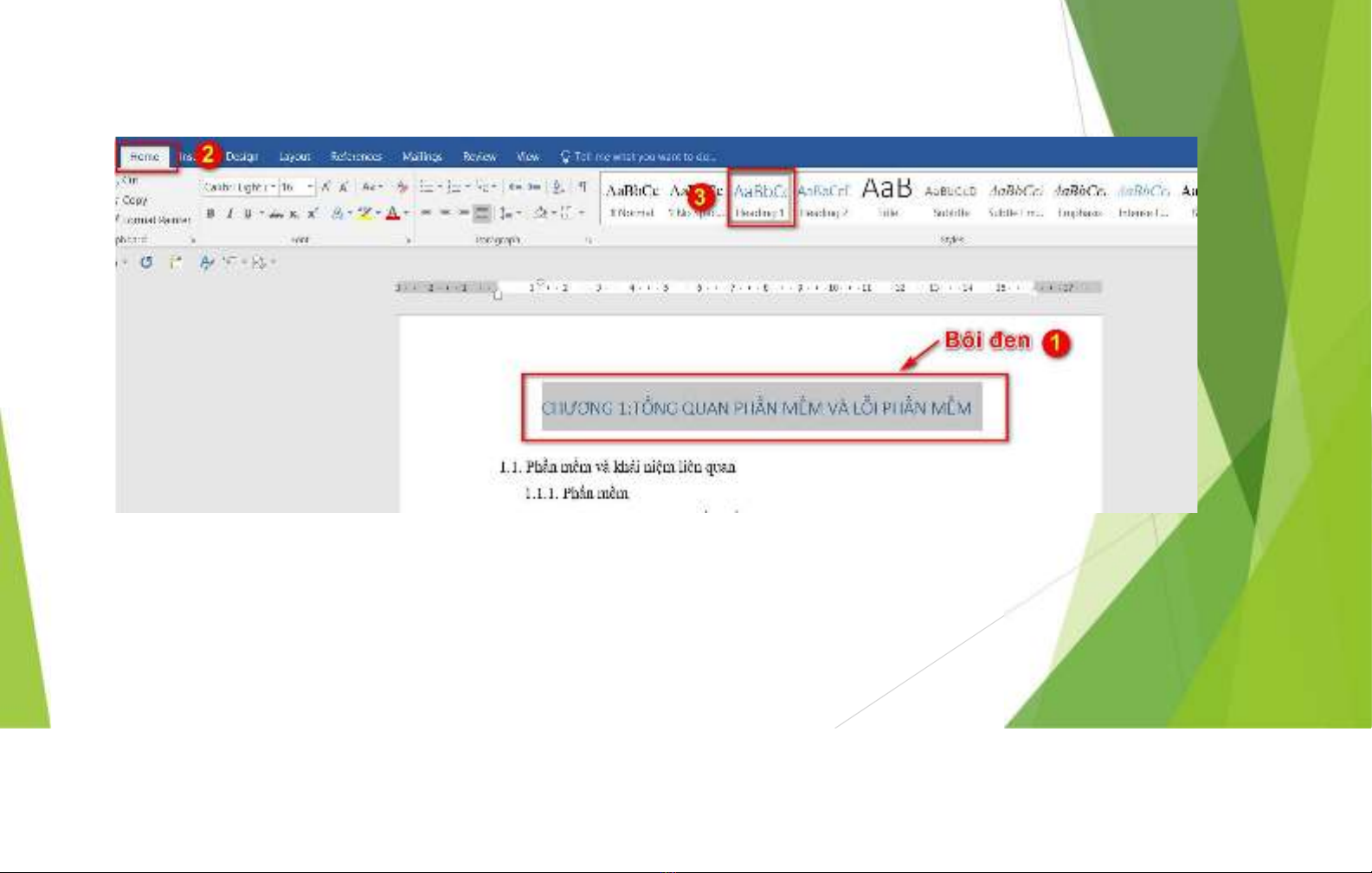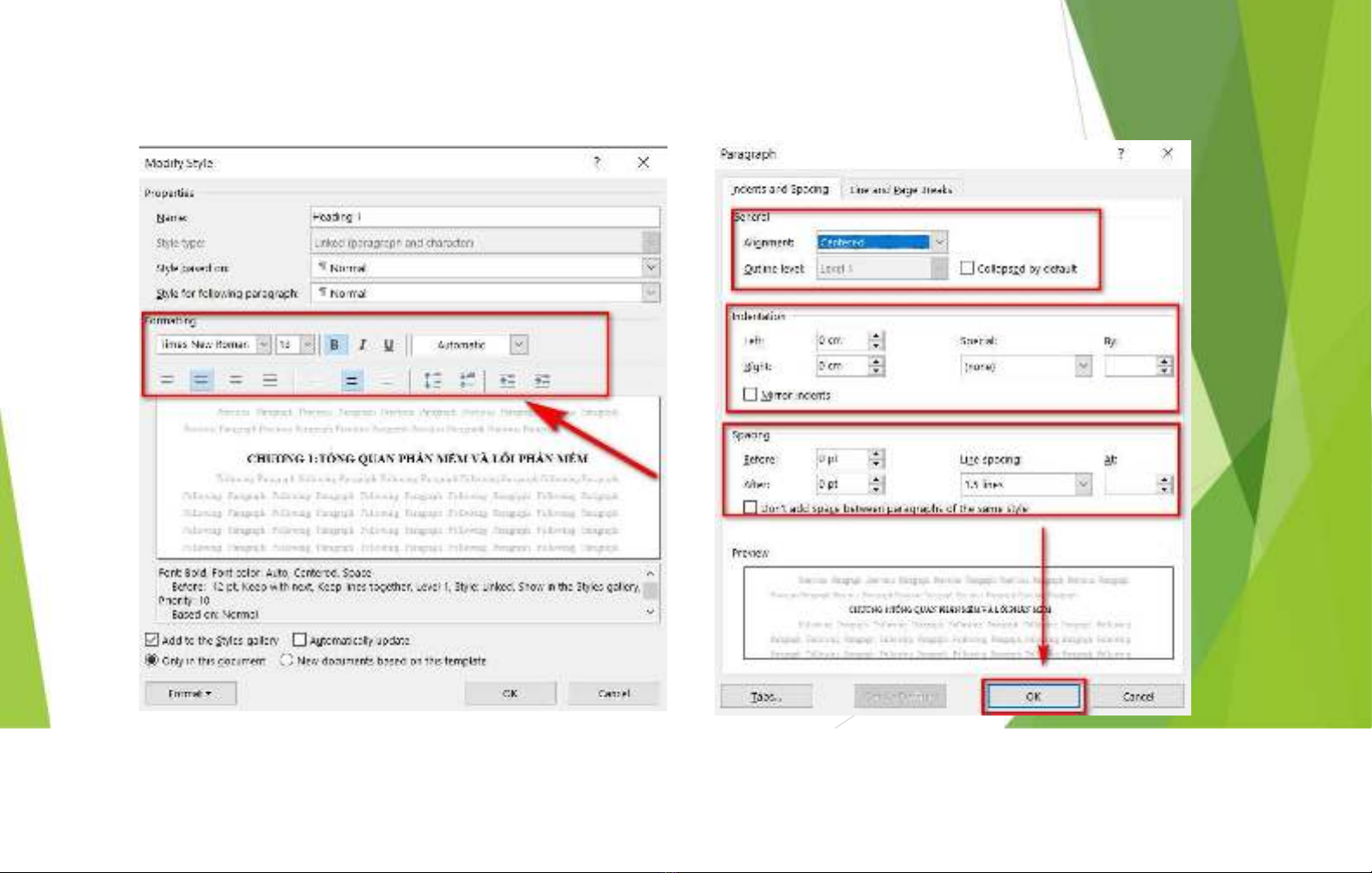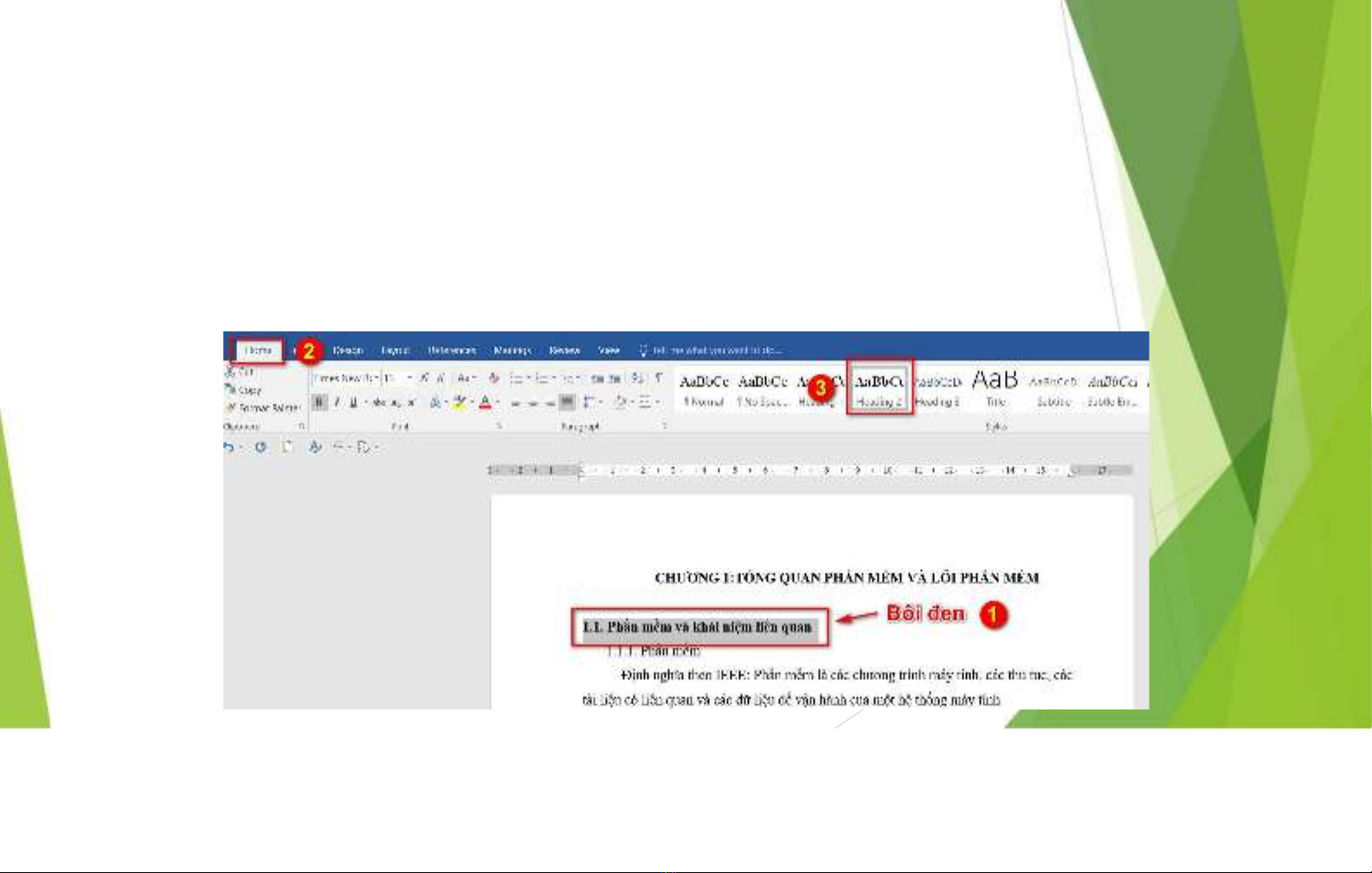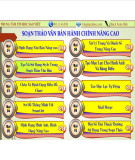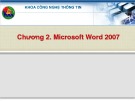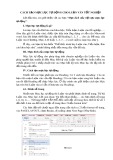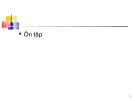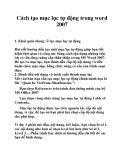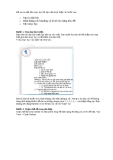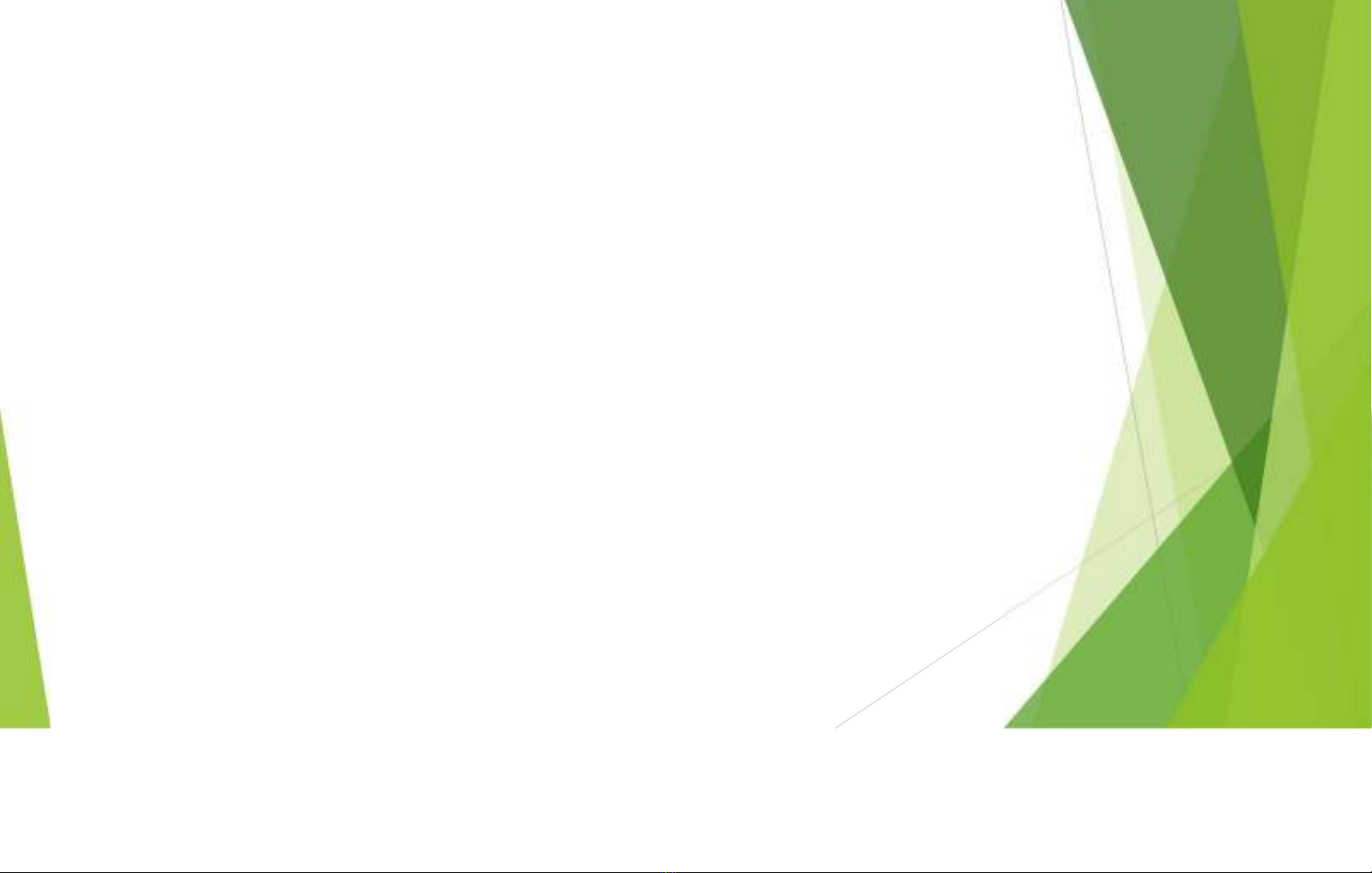
I. Ý Nghĩa, Lợi Ích Của Việc Tạo Mục Lục
Việc tạo mục lục là đặc biệt quan trọng trong Word. Với những bài báo cáo, luận văn hay
soạn thảo văn bản dài, nhiều đề mục thì việc tạo mục lục là rất cần thiết. Giúp thực hiện
đúng yêu cầu của luận văn, bài báo cáo bắt buộc có và rút ngắn thời gian tra cứu đề mục,
thuận tiện chỉnh sửa.
II. Các Cách Tạo Mục Lục Trong Word:
Tạo mục lục bằng cách tạo Heading:
Tạo mục lục trên chương, chỉ mục đã tạo sẵn
Tạo mục lục tự động nhảy số theo chương, phần và các chỉ mục STT theo
chương, phần
Tạo mục lục bằng đánh dấu level
Chạy mục lục tự động và cập nhật mục lục tự động
BÀI 07: TẠO MỤC LỤC TỰ ĐỘNG